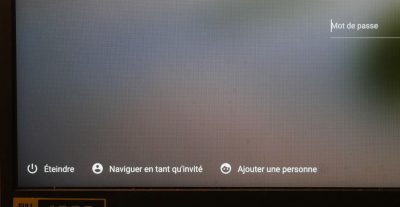Cet article est d’avril 2018. Il se présenterait peut-être autrement en octobre 2019, car Chromebook évolue continuellement. Je n’ai pas beaucoup le temps de refaire l’article actuellement. Il donne cependant une bonne idée de comment se présente un Chromebook en 2019. . (m.à j. : 09/2019)
Cet article est d’avril 2018. Il se présenterait peut-être autrement en octobre 2019, car Chromebook évolue continuellement. Je n’ai pas beaucoup le temps de refaire l’article actuellement. Il donne cependant une bonne idée de comment se présente un Chromebook en 2019. . (m.à j. : 09/2019)
_________________________________________________
Oui Chromebook, c’est tout autre chose. Voici comment le mien se présente pour le moment
Nous en avons 2 à la maison : un Asus et un Acer. Un écran 13″ pour l’Assus et un de 14″ pour l’Acer. L’Acer c’est le miens.
 Là, comme vous voyez, ils sont ouverts et prêts à fonctionner. Mais les écrans sont vides; aucun compte n’est encore installé. Dès que vous ouvrez votre Chromebook, en 10 secondes il s’affiche et vous donne accès à votre compte.
Là, comme vous voyez, ils sont ouverts et prêts à fonctionner. Mais les écrans sont vides; aucun compte n’est encore installé. Dès que vous ouvrez votre Chromebook, en 10 secondes il s’affiche et vous donne accès à votre compte.
C’est maintenant que je le dis :il faut avoir un compte de messagerie sur Google mail. Si vous n’en avez pas il faudra en créer un. Si vous êtes allergique à Google, passez votre chemin. C’est votre droit; j’ai aussi mes allergies personnelles..
Sorti d’usine, la 1ère chose que votre Chromebook vous demandera c’est la langue dans laquelle vous désirez communiquer.
La seconde chose ce sera de le connecter à votre Wifi. il faut savoir que sur Internet vous ne travaillerez qu’en wifi. Quand la connexion internet sera active il vous demandera de vous connecter à votre compte Google-mail ou Gmail.
Quand il l’aura reconnu, il vous demandera vos codes d’accès pour vérifier votre identiré google .
Vous pouvez aussi charger d’autres comtes google-mail sur le même ordi. Ainsi chacun peut y avoir son domaine.
Les connexions utilisées sont enregistrées automatiquement. Pour moi donc, que je sois chez moi ou à l’association, j’ai 2 comptes enregistrés. Je choisis celui que je désire utiliser, et je me connecte tant chez moi ou à l’association …. et partout ailleurs ou j’ai je trouve une connexion Wifi.
Vous pouvez aussi charger d’autres comptes google-mail sur le même ordi. Ainsi chacun peut y avoir son domaine. Voici comment se présente le mien.
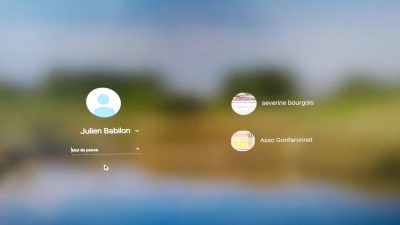 J’aurais pu mettre ma photo … surtout qu’avec la camera installée on peut se photographier très facilement.
J’aurais pu mettre ma photo … surtout qu’avec la camera installée on peut se photographier très facilement.
Il suffit de choisir et de mettre le mot de passe du compte que vous voulez utiliser. Cela vous affichera votre Bureau. Voici une image du mien.
L’affichage total s’appelle « le bureau ».
- La ligne du bas (avec les petites icônes de couleur) est votre « menu » si on peut dire. On appelle ça l’étagère. Vous y mettez les Apps (applications) que vous utilisez le plus. Ainsi vous pouvez directement y accéder pat un siloke Clic.
- A l’extrème gauche, ce petit bouton vous fera découvrir toutes vos applications.
- L’étagère : c’est là que vous déposerez les applications qui vous sont les plus utiles.
- A l’extrème droite se trouve Le Statut. Vous y trouverez toutes les infos ou commandes pour faire fonctionner votre Chromebook.
Y compris les paramètres de réglage … mais c’est un autre sujet.
Avant d’aller plus loin sachez que:
- Votre Chromebook se mettra lui même en veille si vous vous ne le faite plus travailler.
- Si vous désirez quitter et fermer, vous devez cliquer sur Statut (en bas, dans le coin droit)
- Et là vous devrez cliquer sur Déconnection. Ce qui donnera l’cran si dessous :
Déconnecté, votre Chromebook affiche, toujours en bas de l’écran, 3 choses . C’est à vous de choisie
- Eteindre votre Chromebook (Il y a aussi un bouton pour l’éteindre).
- Naviguer en temps qu’invité : Ce qui est intéressant si un visiteur désire disposer d’Internet. Votre compte reste hors accès et aucun fichier de cette visite ne restera dans votre Chromebook.
- Ajouter un compte : ce qui permet à chacun qui a un compte gmail d’employer l’ordinateur sans intervenir dans votre compte.
Il est utile de temps en temps de l’éteindre car s’est en se rallumant qu’il va rendre actives les mises à jour du système chargées discrètement lors de votre précédente session. Car Chrome Os évolue gratuitement et en quelque sorte vous avez toujours un ordinateur à jour. Pas de version OS1 OS2 etc … Vous aurez toujours la dernière version. Il y a, je pense, une mise à jour toutes les 6 semaines. A ce jour je peux témoigner que je n’ai jamais été dérangé à ce sujet.
Nous en resterons là actuellement. Cet article a pour seul but de vous permettre de vous faire une idée de ce qu’est un Chromebook.
Pour savoir ce qu’on peut y faire et comment … ce sera le sujet d’un autre article.
Si le sujet « Chromebook » vous intéresse vous pouvez me laisser un commentaire sur cet article
ou un message au Téléphone de l’asso : 06 87 46 90 87
Notre association dispose de 2 ou 3 Chromebook et vous le fera volontiers découvrir
à nos permanences du mardi de 14 à 16h. .